windows7连接共享打印机需要用户名和密码的详细解决办法
打印机是公司里必不可少的办公设备,很多用户都会使用到,然而有win7旗舰版系统用户却发现连接共享打印机时,提示需要用户名和密码,该如何处理呢?有些不熟悉的网友可能不太清楚,所以今天本文为大家整理的就是windows7连接共享打印机需要用户名和密码的详细解决办法。
解决办法如下:
1、首先需要确定两台电脑在同一网络工作组中,并且一台电脑已与打印机连接,打开连接打印机的电脑,在开始中打开运行窗口;
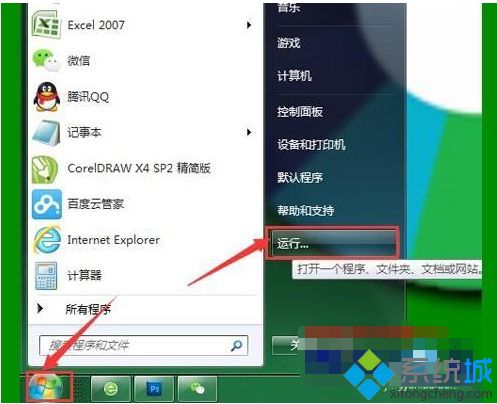
2、在运行窗口中输入“gpedit.msc”,点击回车键确认;
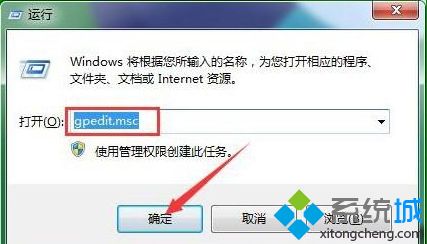
3、在弹出的窗口中左侧依次点击打开《计算机配置》-《windows设置》-《安全设置》-《本地策略》-《安全选项》;
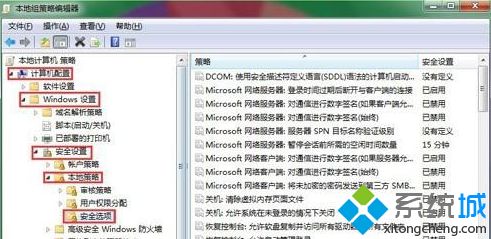
4、在窗口右侧列表中找到“账户:来宾账户状态”并双击此项;
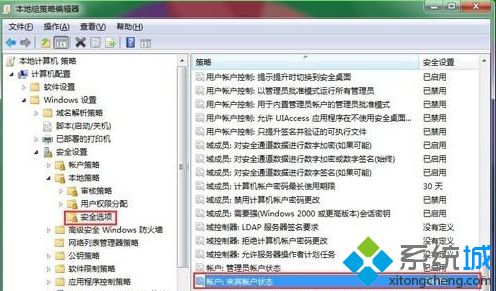
5、在打开的窗口中选择“已启用”,确定退出窗口;

6、再找到“网络访问:本地账户的共享和安全模式”并双击该项;
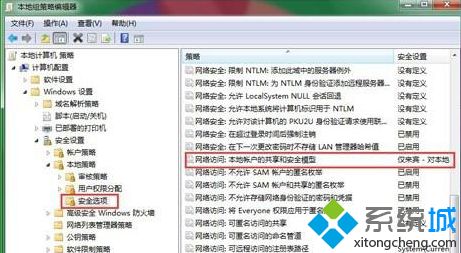
7、在打开的窗口中选择“仅来宾-对本地用户进行身份验证”,确定退出窗口;
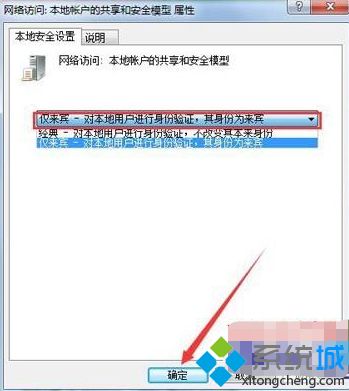
8、重新启动电脑即可。
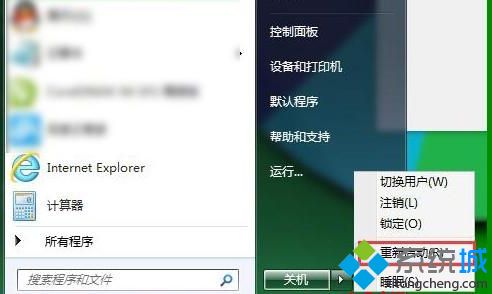
上面就是windows7连接共享打印机需要用户名和密码的详细解决办法啦,有遇到同样情况的可以按照上面的步骤来解决哦。
我告诉你msdn版权声明:以上内容作者已申请原创保护,未经允许不得转载,侵权必究!授权事宜、对本内容有异议或投诉,敬请联系网站管理员,我们将尽快回复您,谢谢合作!










